WordPressで、プラグインやテーマをローカライズするには、Loco Translate(WordPress プラグイン)やPoedit(PC用ソフトウェア)を使用することができます。 Poeditは、Windows / Mac / Linux用に提供され、Windows用のインストールファイルは、 ここからダウンロードすることができます。
[この記事は、2023年3月3日に最後に更新されました。 ]
既存の翻訳を維持しながら、POファイルを更新する
Poeditソフトウェアを使用して翻訳する
Poeidtは無料で使用が可能であり、いくつかの機能が追加されたProバージョンもあります。 Proバージョンでは、重要な機能は、特に Online Suggestions(オンライン翻訳を提案) 機能です。 「翻訳提案」機能を使用すると、より迅速かつ簡単に翻訳できます。
このソフトウェアをインストールすると、 po ファイルをクリックすると、自動的にPoeditが実行され、翻訳を行うことができます。 次の図のような画面が表示されます。
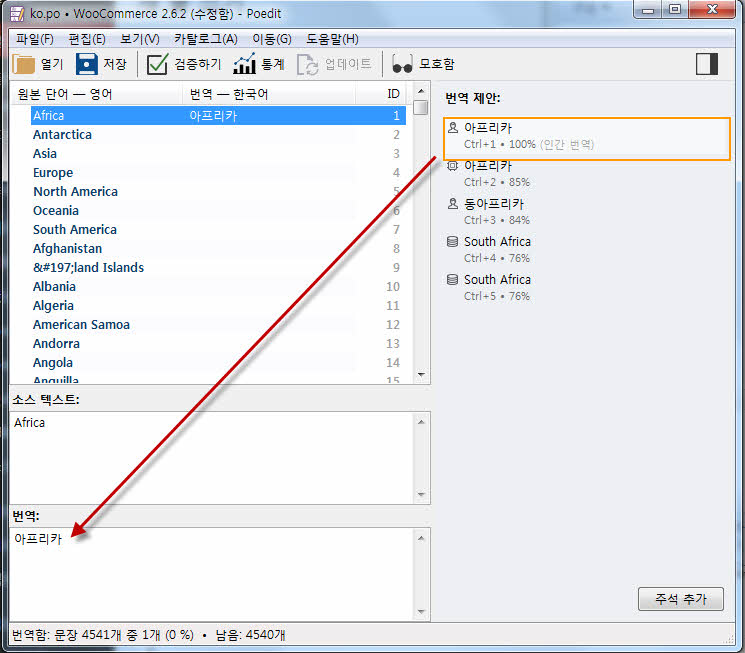
上の図では「翻訳「は一番下の」翻訳「セクションに追加するだけです。Proバージョンでは右上に翻訳提案が表示されます。まともな翻訳がある場合は、クリックすると自動的に翻訳ボックスに入力されます。(無料バージョンでは」翻訳の提案「機能があるかどうかはわかりません。もし機能が制限されているでしょう。)
言語をボンギョンする 翻訳 » プロパティ (旧バージョンでは カタログ » プロパティ)で言語を希望の原語に変更できます。 (※最新版では「カタログ」が「翻訳」に変更されました。)
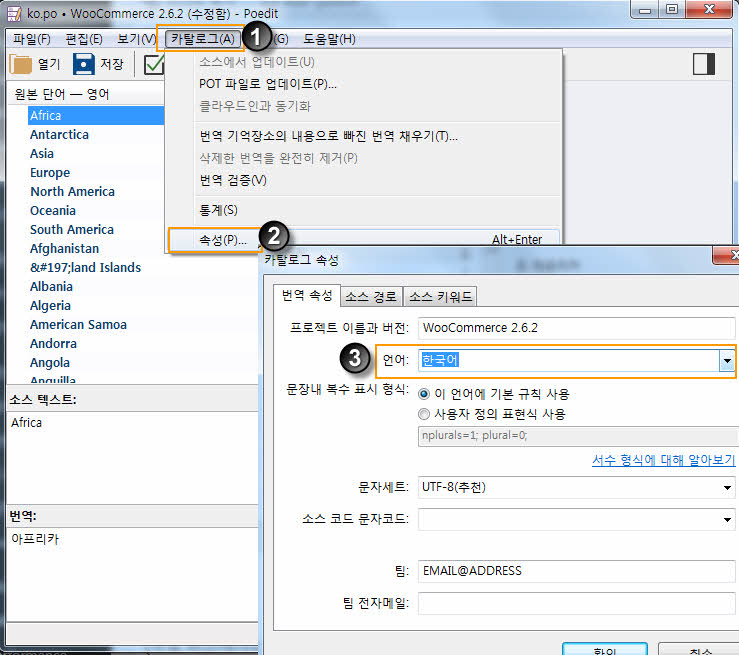
Poeditを使用すると、より簡単に翻訳でき、Proバージョンの場合は「翻訳提案」機能を活用してより速い翻訳が可能です。
翻訳時にいくつかのショートカットを覚えれば、より便利に翻訳できます。 ショートカットはPoeditソフトウェアから」移動「」をクリックすると確認できます。このメニューを利用することもできますが、可能であればショートカットを活用する方がより簡単で高速です。
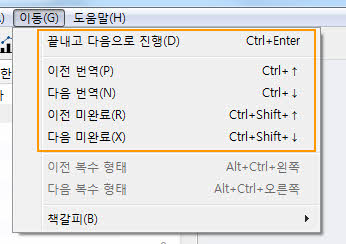
例えば、 Ctrlキー+ Enterキーを押すと、現在翻訳を終え、次の翻訳に行われます。 Ctrl +↓をクリックすると、翻訳されていない次の文字列に移動します。
POファイルを更新する
以前のバージョンのプラグインやテーマを翻訳した状態でプラグインやテーマが更新されて新しい文字列が追加された場合に、新しいPOファイルを最初から翻訳するのは非効率的です。 この場合、Poeditを使用して、「既存の翻訳をそのまま維持しながら、新しいバージョンで新しく追加された文字列を追加する」ことができます。
簡単な次の手順に従って、既存のPOファイルを更新して、既存の翻訳を維持しながら、新しい文字列を追加したバージョンを作成することができます。
1.まず、Poeditを使用して既存のPOファイルを開きます。 翻訳 » POTファイルから更新(旧バージョンでは カタログ » POTファイルに更新)を押します。
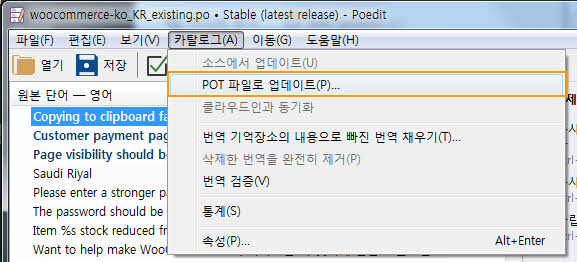
この記事の作成後にPoeditが更新され、UIが変更されました。 最新バージョンでは、「カタログ」という用語が「翻訳」に変わりました。
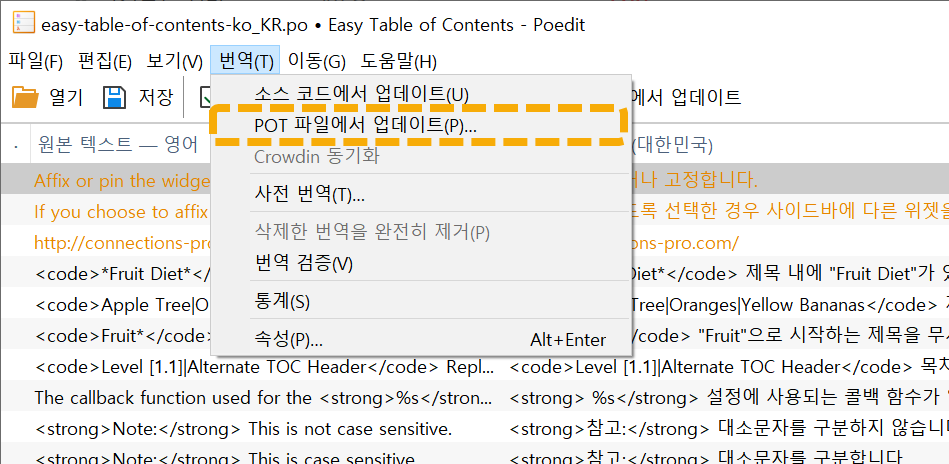
2. これにより、新しいPOファイルを選択できる画面が表示されます。 下部のファイルタイプをPOファイルに置き換え、新しいPOファイルを選択します。
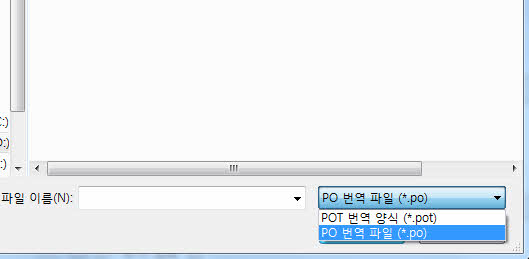
3.これにより、既存のPOファイルから翻訳された文字列は保持され、新しいPOファイルで更新されます。
他の方法
diff機能をサポートしているエディタを使用してもされます。 このような機能をサポートするプログラムでACROEDITのような無料のプラグインがあり、ほとんどの有料エディタの場合、ほとんどこの機能をサポートすることです。 私は主に EmEditorというテキストエディタを使用するために、このプログラムにも、このような機能を提供していますね。
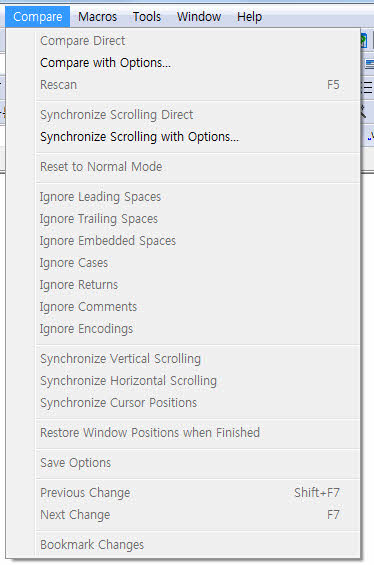
普段使用している使い慣れたエディタを使用すると、なりそうです。
最後に、
Loco Translateを使用してテーマやプラグインを翻訳する方法は この記事を参考にしてみてください。 参考までに WordPressを多言語サイトに作成し、個々のコンテンツを翻訳する場合 WPML プラグインや Polylang のような無料のプラグインを使用することができます。
コメントを残す